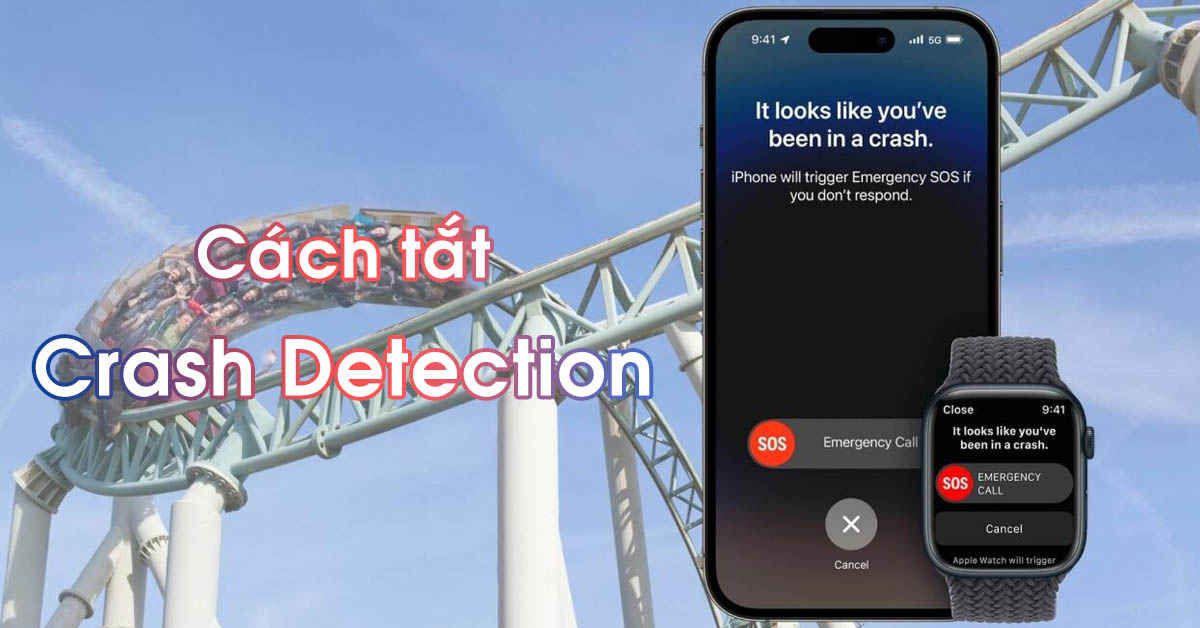
Trong một ngày đẹp đẽ nào đó, nếu bạn gặp phải tai nạn như giao thông, trượt tuyết, tàu lượn siêu tốc thì iPhone và Apple Watch của bạn sẽ hỗ trợ tính năng Crash Detection. Tuy nhiên, mọi vấn đề thực sự không phức tạp, không quá nguy hiểm đến bản thân nhưng Crash Detection lại trở nên phiền phức khi tự động gọi dịch vụ cấp cứu đến. Vì thế, bạn sẽ muốn tắt Crash Detection để thiết bị dừng gọi dịch vụ cứu trợ.
1. Tắt Crash Detection trên iPhone, Apple Watch có tác dụng gì?
Vào tháng 9/2022, Apple đã công bố một tính năng mới trong việc cứu mạng khách hàng của mình thông qua Crash Detection (Phát hiện va chạm). Tính năng này được kết hợp với các dãy chức năng khẩn cấp và an toàn đang có trên các thiết bị Apple Watch và iPhone.
Hầu hết nhiều người sẽ coi đây là một tính năng tiện dụng, an tâm và luôn cứu sống trong những hy vọng nhỏ nhoi. Tuy nhiên, Crash Detection luôn khiến cho các dịch vụ khẩn cấp bị hiểu lầm là có người đang gặp tai nạn và cần cứu trợ ngay.
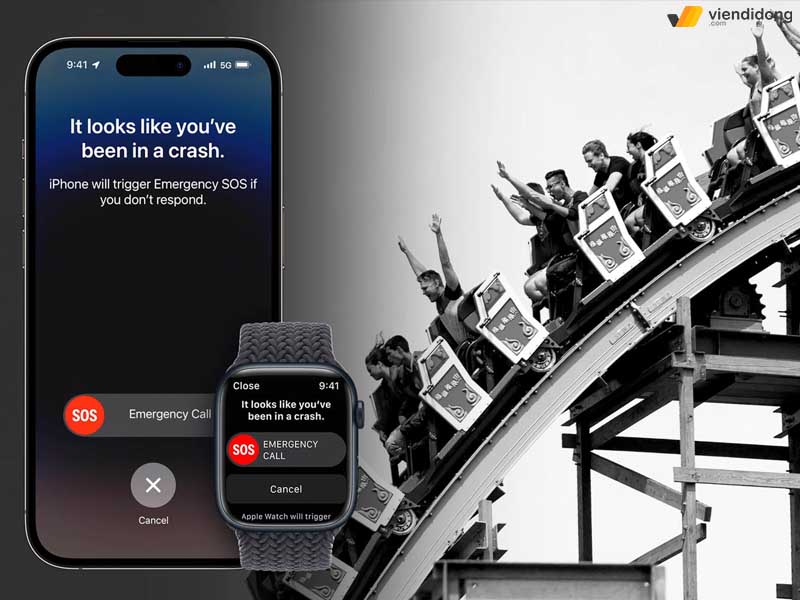
Crash Detection gây ra nhiều phiền toái và hiểu lầm cho các dịch vụ khẩn cấp
Khi đến vị trí thông bao thì lại không có chuyện gì xảy ra, kể cả người dùng tính năng này vẫn bình thường và không cần bất kỳ nhu cầu cứu trợ nào cả. Điều này, dẫn đến hàng loạt các báo cáo về các dịch vụ gọi khẩn cấp bị tràn ngập, không chính xác và gây nhiều phiền toái.
Nếu iPhone hoặc Apple Watch của bạn lầm tưởng rằng bạn đang gặp phải sự cố mà bằng một cách nào đó Crash Detection tự động gọi khẩn cấp thì sẽ rất xấu hổ khi gặp phải hoàn cảnh này và giải thích với những người cứu hộ. Cho nên, bạn cần phải tắt Crash Detection để tránh mọi phiền phức giữa bạn và dịch vụ cứu hộ.
2. Cách tắt tính năng phát hiện tai nạn trên iPhone
Nếu bạn muốn tắt tính năng phát hiện va chạm trên iPhone 14, 14 Plus, 14 Pro và Pro Max (đây là những dòng duy nhất hỗ trợ Crash Detection), dưới đây là các bước thực hiện chỉnh sửa iPhone 14 như sau:
Bước 1: Đi vào ứng dụng Setting.
Bước 2: Chọn vào mục Emergency SOS.
Bước 3: Tắt nút gạt Call After Severe Crash.
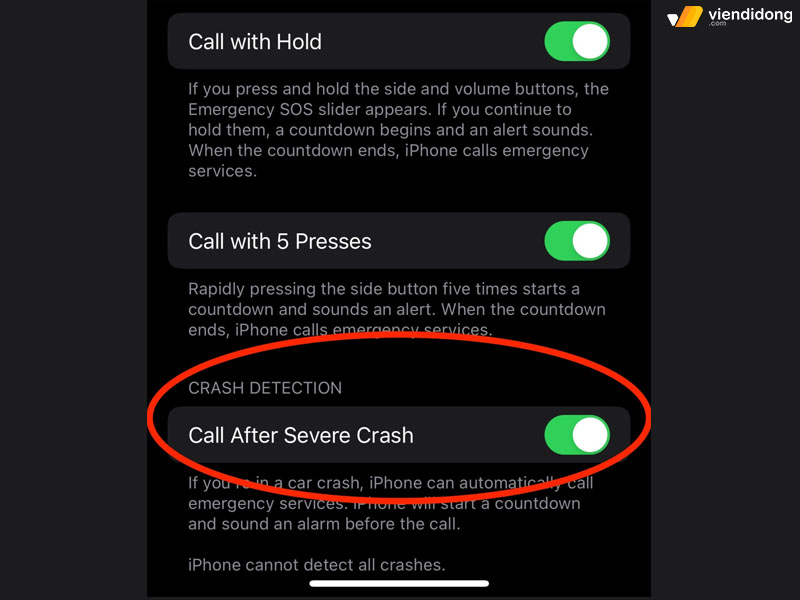
Cách tắt Phát hiện tai nạn trên iPhone
3. Cách tắt Crash Detection trên Apple Watch
Nếu bạn muốn tắt tính năng phát hiện va chạm trên Apple Watch Series 8, SE (thế hệ 2) hoặc Ultra, hãy làm theo các bước sau:
Bước 1: Mở ứng dụng Watch đã được ghép nối với iPhone.
Bước 2: Tìm kiếm danh mục bên dưới để chọn vào tab My Watch.
Bước 3: Chọn vào mục Emergency SOS.
Bước 4: Trong phần Crash Detection, hãy tắt nút gạt Call After Severe Crash ⇒ Chọn Turn Off để xác nhận. Công tắc sẽ được chuyển sang màu xám để giúp bạn biết rằng tính năng này đã được tắt. Bạn có thể nhấn một lần nữa chuyển sang màu xanh để bật lên lại tính năng này.
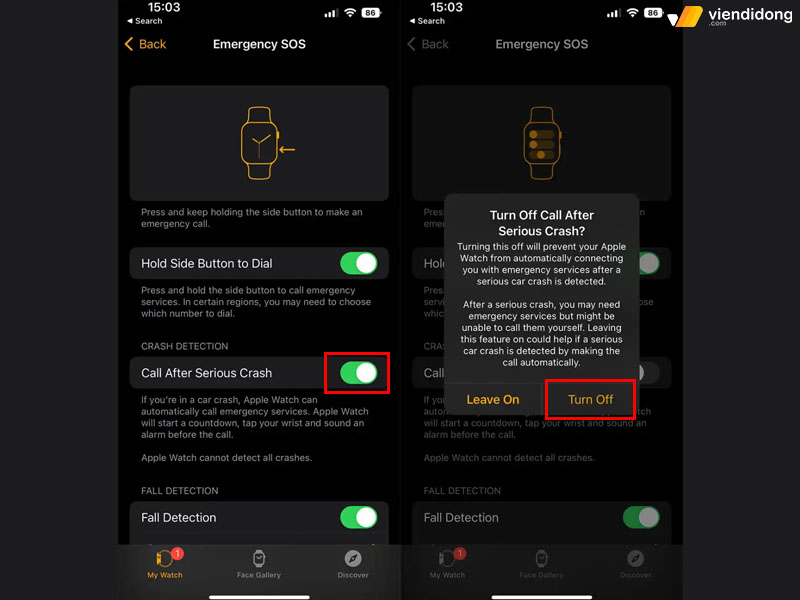
Cách tắt Crash Detection trên Apple Watch
Lưu ý: Đảm bảo không xảy ra tình trạng Apple Watch không kết nối với iPhone vì nếu có thì bạn sẽ không thể tắt được tính năng Phát hiện va chạm.
Qua hai cách trên, Apple không cung cấp thông tin chi tiết về cách tắt Crash Detection hoàn toàn. Mặc dù, chưa biết thiết bị có theo dõi sự cố của người dùng hay không nhưng có thể thao tác trên sẽ giúp bạn tránh được nhiều bất tiện trong các dịch vụ khẩn cấp.
4. Tạm kết
Trên đây là toàn bộ hướng dẫn cách tắt Crash Detection trên thiết bị iPhone và Apple Watch. Hy vọng bài viết trên sẽ giúp bạn tắt được tính năng va chạm phiền phức này và thoải mái sử dụng thiết bị của mình nhé!
Điện thoại, laptop, thiết bị công nghệ bị hư hỏng hãy đến ngay hệ thống sửa chữa Viện Di Động thông qua cơ sở Tp.HCM, Hà Nội và Đà Nẵng. Liên hệ 1800.6729 (miễn phí) hoặc fanpage Viện Di Động để được tư vấn, hỗ trợ kỹ thuật, giúp đạt kết quả dịch vụ chất lượng và mang lại nhu cầu hài lòng nhất cho quý khách.
Xem thêm:
- Cách cài đặt và nghe nhạc Spotify trên Apple Watch đơn giản mà không cần dùng iPhone
- Hướng dẫn 5 cách reset Apple Watch đơn giản chỉ trong 1 nốt nhạc
- Cách khôi phục dữ liệu iPhone chưa sao lưu hoặc bị xóa đơn giản nhất
- Lỗi iPhone không tải được ứng dụng: Nguyên nhân và cách khắc phục
Viện Di Động








Bình luận & hỏi đáp